맥북을 비롯한 노트북들은 모니터가 달려있기 때문에 아주 편리하지만, 자연스럽게 고개가 아래로 향하기 때문에 거북목이 되기 십상이다. 때문에 흔히 '시즈모드'라고 불리는 노트북-모니터 연결 방법을 사용한다. 맥북에어의 경우 usb-c포트 2개밖에 없기 때문에, 확장성이 매우 떨어진다. 그래서 모니터를 연결하고자 한다면 외부 연결용 usb 허브가 필요하다. 내 경우에는 입문용으로 적절한 필립스의 SWV6003G 제품을 사용했다. 모니터에 연결해야 하니 기본적으로 hdmi 케이블을 모니터와 허브에 연결해주자.

1. 듀얼 디스플레이
외부 모니터 연결의 가장 대표적인 용도는 듀얼 디스플레이가 되겠다. 허브에 hdmi케이블을 연결했다면, 시스템 환경 설정의 '디스플레이'에 들어가자.
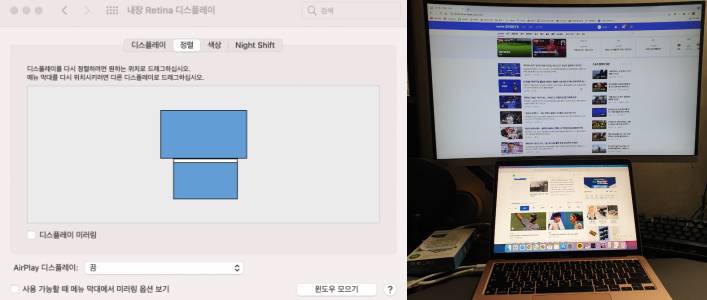
'정렬'탭에 들어가면, 사진과 같은 모니터 배치 화면이 나타난다. 작은 것이 맥북 모니터이고, 큰 것이 연결된 모니터이다. 모니터 이미지를 클릭해 이리저리 이동하면 자신이 원하는 위치에 모니터를 배치할 수 있다. 윈도처럼 좌우를 바꿀 뿐만 아니라, 상하좌우 45도 어디든, 매우 미세한 각도까지 조절할 수 있다. 내 경우처럼 상하단으로 놓고 위아래를 넘나들 수도 있다.
2. 미러링
미러링은 혼자 사용할 때는 거의 사용하지 않고, 외부 강연을 나갔거나 프레젠테이션을 할 경우 유용한 방법이다. 미러링의 방법은 크게 다르지 않다. 정렬 탭에서 하단에 '디스플레이 미러링'에 체크를 해주면 된다.
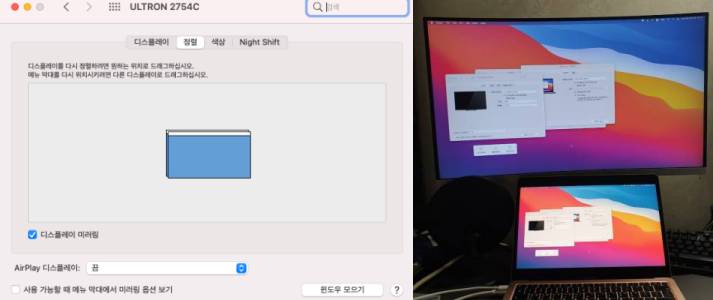
3. 외부 모니터만 쓰기
외부 모니터를 연결해서 그것만 쓰는 공식적인 방법은 없다. 흔히 '클램셸 모드'라고 하는 방법이 있지만, 그 방법은 맥북을 접은 상태여야 활용이 가능한데, 트랙패드와 모니터를 사용해야 할 경우는 안된다. 혹은 외부 애플리케이션을 사용하면 가능하다고는 하지만 좀 번거롭다. 하지만 사실 황당할 정도로 아주 간단한 방법이 있다. 미러링 모드를 설정한 다음, F1 버튼을 이용해 맥북의 화면 밝기를 0으로 맞추는 거다. 눈 가리고 아웅 하는 것이긴 하지만, 사실 다를 건 없다. 트랙패드만 쓰면 되니까.
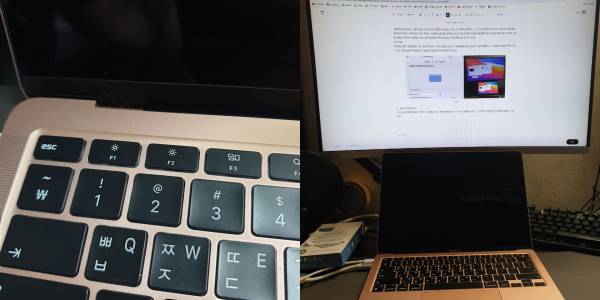
필립스 USB C타입 HDTV 멀티 허브 SWV6003G
COUPANG
www.coupang.com
이 포스팅은 쿠팡 파트너스 활동의 일환으로, 이에 따른 일정액의 수수료를 제공받습니다.
'맥북 활용법' 카테고리의 다른 글
| 맥북 카톡알림 안 뜨는 이유 (0) | 2021.08.27 |
|---|---|
| 모바일 게임용 PC 앱 플레이어 3가지 (0) | 2021.08.27 |
| 맥북용 C to USB 허브(젠더) 구입기 - 필립스 SWV6003G (0) | 2021.08.26 |
| 맥북 필수 단축키 모음 (0) | 2021.08.25 |
| 맥북에서 크롬, 사파리 창 전체화면으로 전환하는 법 (0) | 2021.08.21 |



댓글